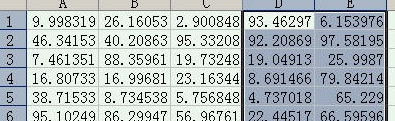1、首先选中需要隐藏的单元格。单击“格式”菜单中的“单元格”命令,弹出“单元格格式”窗口。

2、然后选中“数字”选项卡的“分类”列表中选中“自定义”选项,在“类型”框中输入三个半角分号“;;;”,然后单击“确定”按钮。

3、这时选中的单元格中的数据将自动隐藏起来。

4、如果想恢复单元格中的数据,只要在“类型”列表框中选中“通用格式”即可恢复。

5、刚才被隐藏的数据现在都显示出来了。

6、亲,你学会了中如何Excel中自定义数字格式实现隐藏单元格中的数据了吗!
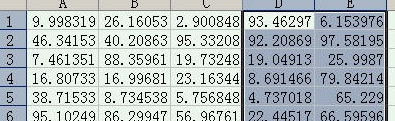
时间:2024-10-11 20:46:34
1、首先选中需要隐藏的单元格。单击“格式”菜单中的“单元格”命令,弹出“单元格格式”窗口。

2、然后选中“数字”选项卡的“分类”列表中选中“自定义”选项,在“类型”框中输入三个半角分号“;;;”,然后单击“确定”按钮。

3、这时选中的单元格中的数据将自动隐藏起来。

4、如果想恢复单元格中的数据,只要在“类型”列表框中选中“通用格式”即可恢复。

5、刚才被隐藏的数据现在都显示出来了。

6、亲,你学会了中如何Excel中自定义数字格式实现隐藏单元格中的数据了吗!